A Dropbox mappa helyének áthelyezése
Dropbox / / March 18, 2020
Utoljára frissítve:
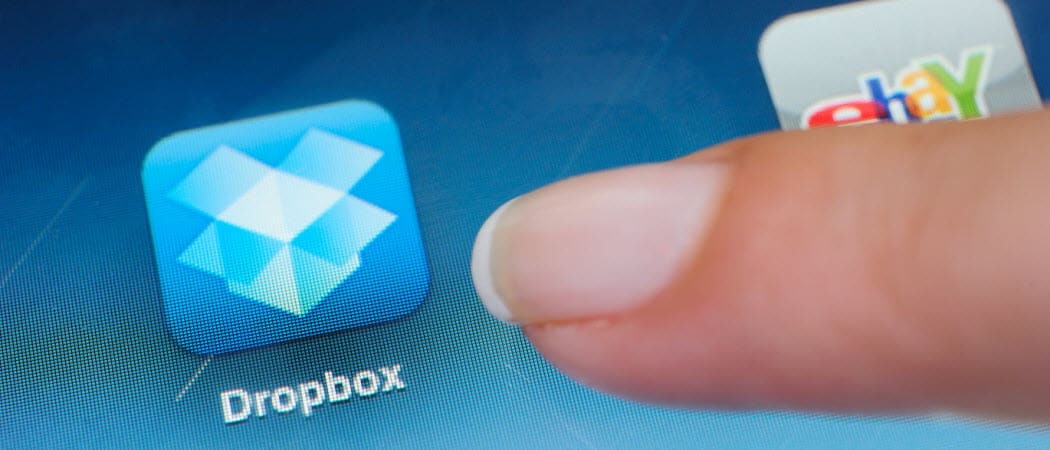
A dropbox mappa helyének mozgatása vagy megváltoztatása nagyon hasznos lehet. Nemrég költöztem az enyém egy új külső meghajtóra. Így csináltam.
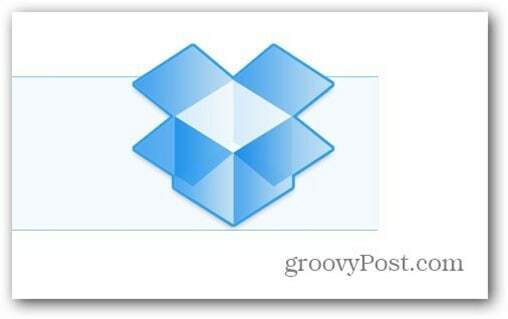
A Dropbox mappa helyének módosítása
A Dropbox mappa mozgatása vagy helyének megváltoztatása időnként nagyon hasznos lehet. Nemrégiben vettem egy új külső USB-meghajtót, hogy az összes biztonsági másolatomat át tudjam helyezni, beleértve a Dropbox mappát. Így működik a lépésről lépésre.
Először kattintson a jobb gombbal a Dropbox ikonra a tálcán, majd kattintson a Beállítások elemre.
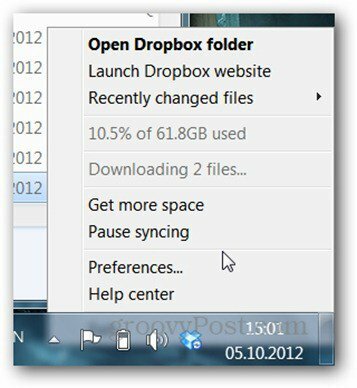
Kattintson a Speciális fülre, majd kattintson a Mappák áthelyezése gombra a mappa helye mellett.
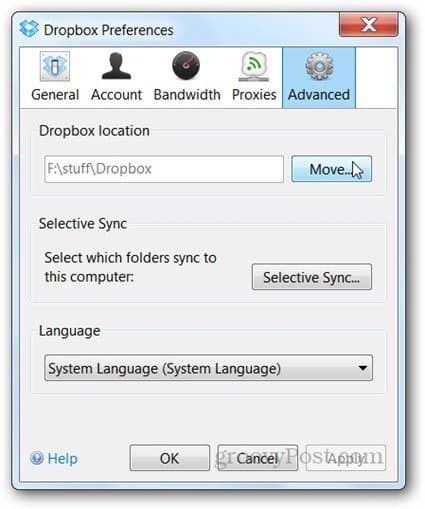
Válasszon új mappát vagy meghajtóhelyet a mappához. Példámban vadonatúj külső meghajtót választottam. Ha kész, kattintson az OK gombra.
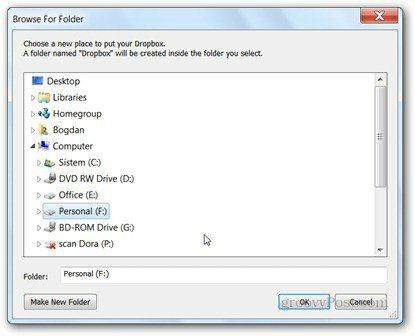
Megkérjük, hogy erősítse meg az új helyet.
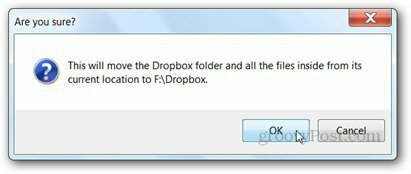
Példámban a mappa új meghajtóra helyezése megköveteli, hogy az ügyfél átmásolja az összes adatot. Kb. 30 percbe telt a befejezés. Ha azonban csak a mappát mozgatja egy másik mappára ugyanazon a meghajtón, akkor az áthelyezésnek közel kell lennie a pillanatnyihoz.
Van groovy? Dropbox tipp? Mondja el nekünk a hozzászólásokban.
